您好,登錄后才能下訂單哦!
您好,登錄后才能下訂單哦!
這篇文章給大家介紹在Ubuntu 18.04.1中怎么安裝Hadoop集群,內容非常詳細,感興趣的小伙伴們可以參考借鑒,希望對大家能有所幫助。
準備運行Hadoop服務器
首先,我們需要安裝Oracle Java 8,因為從Ubuntu 18.04.1開始,Java 8不再可用。
# add-apt-repository ppa:webupd8team/java # apt update # apt install -y oracle-java8-set-default
接受許可條款,并下載Hadoop二進制文件
# wget http://apache.claz.org/hadoop/common/hadoop-3.1.1/hadoop-3.1.1.tar.gz
解壓縮歸檔并將其移至/ usr / local /
# tar -xzvf hadoop-3.1.1.tar.gz # mv hadoop-3.1.1 /usr/local/hadoop
更新默認環境變量以包含JAVA_HOME和Hadoop二進制目錄。
首先,我們需要知道Java的安裝位置,運行以下命令查找。
# update-alternatives --display java java - manual mode link best version is /usr/lib/jvm/java-8-oracle/jre/bin/java link currently points to /usr/lib/jvm/java-8-oracle/jre/bin/java link java is /usr/bin/java slave java.1.gz is /usr/share/man/man1/java.1.gz /usr/lib/jvm/java-8-oracle/jre/bin/java - priority 1081 slave java.1.gz: /usr/lib/jvm/java-8-oracle/man/man1/java.1.gz
如上所示,JAVA_HOME應設置為/ usr / lib / jvm / java-8-oracle / jre。
打開/etc/environment并更新PATH行以包含Hadoop二進制目錄。
PATH="/usr/local/sbin:/usr/local/bin:/usr/sbin:/usr/bin:/sbin:/bin:/usr/games:/usr/local/games:/usr/local/hadoop/bin:/usr/local/hadoop/sbin"
為JAVA_HOME變量和YARN_RESOURCEMANAGER_OPTS變量添加一行。
vim YARN_RESOURCEMANAGER_OPTS="--add-modules=ALL-SYSTEM"
確保該目錄與上面的update-alternatives選項減去bin/java部分的輸出相匹配。
接下來,我們將添加一個hadoop用戶并為他們提供正確的權限。
# adduser hadoop # usermod -aG hadoop hadoop # chown hadoop:root -R /usr/local/hadoop # chmod g+rwx -R /usr/local/hadoop
以hadoop用戶身份登錄并生成SSH密鑰,只需要在Hadoop Master上完成此步驟。
# su - hadoop # ssh-keygen -t rsa
接受ssh-keygen的所有默認值。
現在以hadoop用戶身份登錄并將SSH密鑰復制到所有Hadoop節點。 同樣,只需要在Hadoop Master上完成此步驟。
# su - hadoop $ ssh-copy-id hadoop@hadoop1.admintome.lab $ ssh-copy-id hadoop@hadoop2.admintome.lab $ ssh-copy-id hadoop@hadoop3.admintome.lab
配置Hadoop主服務器
打開/usr/local/hadoop/etc/hadoop/core-site.xml文件并輸入以下內容:
<configuration> <property> <name>fs.default.name</name> <value>hdfs://hadoop1.admintome.lab:9000</value> </property> </configuration>
保存并退出。
接下來,打開/usr/local/hadoop/etc/hadoop/hdfs-site.xml文件并添加以下內容:
<configuration> <property> <name>dfs.namenode.name.dir</name> <value>/usr/local/hadoop/data/nameNode</value> </property> <property> <name>dfs.datanode.data.dir</name> <value>/usr/local/hadoop/data/dataNode</value> </property> <property> <name>dfs.replication</name> <value>2</value> </property> </configuration>
保存并退出。
打開/usr/local/hadoop/etc/hadoop/workers文件并添加以下兩行(每個Hadoop節點一行)
hadoop2.admintome.lab hadoop3.admintome.lab
保存并退出。
將配置文件從Hadoop Master復制到每個Hadoop節點。
# scp /usr/local/hadoop/etc/hadoop/* hadoop2.admintome.lab:/usr/local/hadoop/etc/hadoop/ # scp /usr/local/hadoop/etc/hadoop/* hadoop3.admintome.lab:/usr/local/hadoop/etc/hadoop/
格式化HDFS文件系統
$ source /etc/environmnet $ hdfs namenode -format
現在可以啟動HDFS:
hadoop@hadoop1:~$ start-dfs.sh Starting namenodes on [hadoop1.admintome.lab] Starting datanodes Starting secondary namenodes [hadoop1] hadoop@hadoop1:~$
通過在所有Hadoop服務器上以Hadoop用戶身份運行jps命令來驗證所有內容是否正確啟動。
在Hadoop Master上你應該可以看到如下結果:
hadoop@hadoop1:~$ jps 13634 Jps 13478 SecondaryNameNode 13174 NameNode
在每個Hadoop節點上,你應該可以看到:
hadoop@hadoop2:~$ jps 8672 Jps 8579 DataNode HDFS Web UI
HDFS Web UI
現在,我們可以通過瀏覽到Hadoop主服務器端口9870來訪問HDFS Web UI。
http://hadoop1.admintome.lab:9870
可以看到如下UI:
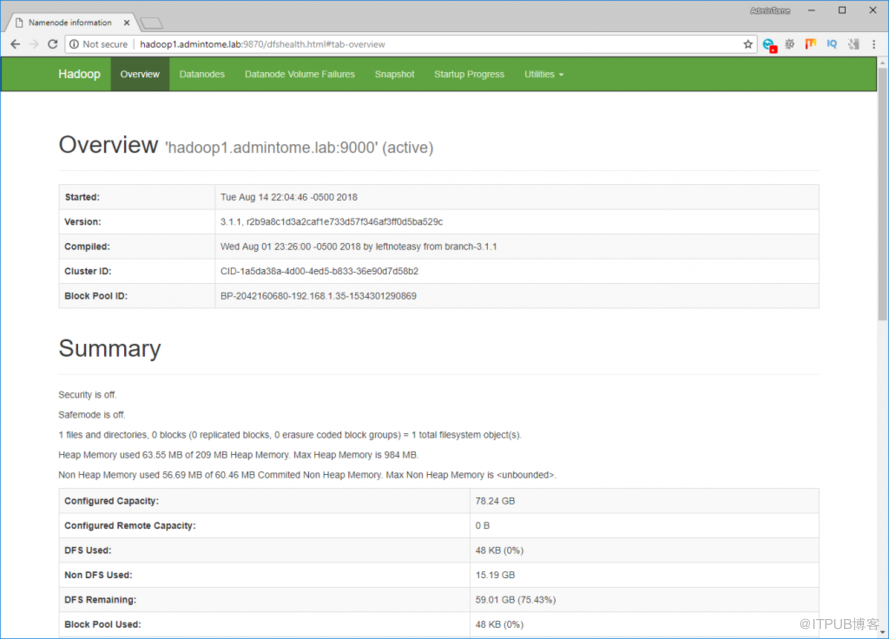
如上所示,我們的HDFS文件系統上有近60 GB的空閑空間。
開始運行Yarn
現在HDFS正在運行,我們已準備好啟動Yarn調度程序。
Hadoop本身需要運行任務,因此我們需要Yarn以在Hadoop集群上合理安排任務。
export HADOOP_HOME="/usr/local/hadoop" export HADOOP_COMMON_HOME=$HADOOP_HOME export HADOOP_CONF_DIR=$HADOOP_HOME/etc/hadoop export HADOOP_HDFS_HOME=$HADOOP_HOME export HADOOP_MAPRED_HOME=$HADOOP_HOME export HADOOP_YARN_HOME=$HADOOP_HOME
運行以下命令以啟動Yarn:
$ start-yarn.sh Starting resourcemanager Starting nodemanagers
我們可以通過以下命令來驗證是否可以正確啟動:
$ yarn node -list 2018-08-15 04:40:26,688 INFO client.RMProxy: Connecting to ResourceManager at hadoop1.admintome.lab/192.168.1.35:8032 Total Nodes:2 Node-Id Node-State Node-Http-Address Number-of-Running-Containers hadoop3.admintome.lab:35337 RUNNING hadoop3.admintome.lab:8042 0 hadoop2.admintome.lab:38135 RUNNING hadoop2.admintome.lab:8042 0
沒有任何正在運行的容器,因為我們還沒有開始任何工作。
Hadoop Web UI
我們可以通過以下URL來查看Hadoop Web UI:
http://hadoop1.admintome.lab:8088/cluster
替換Hadoop Master主機名:

運行Hadoop任務示例
我們現在可以運行Hadoop任務示例并在集群上安排它,我們將運行的示例是使用MapReduce來計算PI。
運行以下命令來運行作業:
yarn jar /usr/local/hadoop/share/hadoop/mapreduce/hadoop-mapreduce-examples-3.1.1.jar pi 16 1000
完成整個過程將需要幾分鐘的時間。完成后,應該可以看到它已經開始計算PI:
Job Finished in 72.973 seconds Estimated value of Pi is 3.1425000000000000000
關于在Ubuntu 18.04.1中怎么安裝Hadoop集群就分享到這里了,希望以上內容可以對大家有一定的幫助,可以學到更多知識。如果覺得文章不錯,可以把它分享出去讓更多的人看到。
免責聲明:本站發布的內容(圖片、視頻和文字)以原創、轉載和分享為主,文章觀點不代表本網站立場,如果涉及侵權請聯系站長郵箱:is@yisu.com進行舉報,并提供相關證據,一經查實,將立刻刪除涉嫌侵權內容。